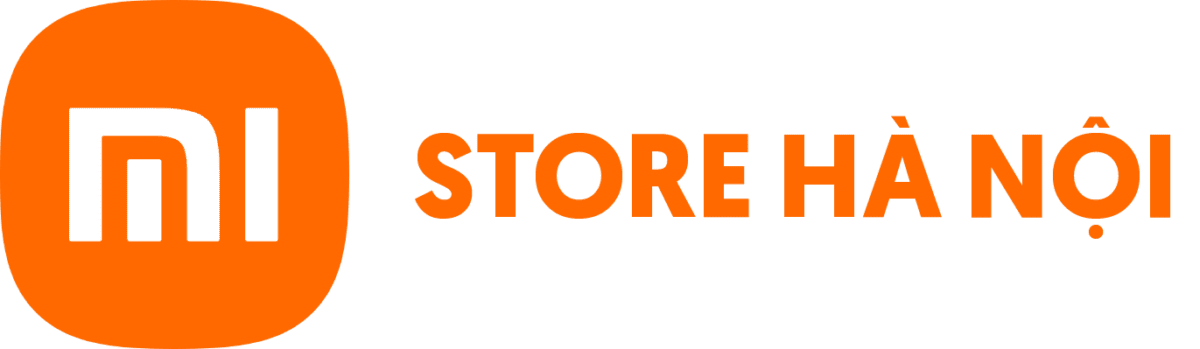Robot hút bụi thật tuyệt vời để giúp bạn loại bỏ công việc lau dọn vất vả hàng ngày. Và trong khi robot có thể được đặt lịch làm việc trong ứng dụng điện thoại thông minh đi kèm hoặc được khởi động bằng cách nhấn nút, kết nối chúng với Google Home sẽ mang lại cho bạn nhiều cách để ra lệnh chúng hoạt động theo ý bạn, bao gồm cả bằng giọng nói.
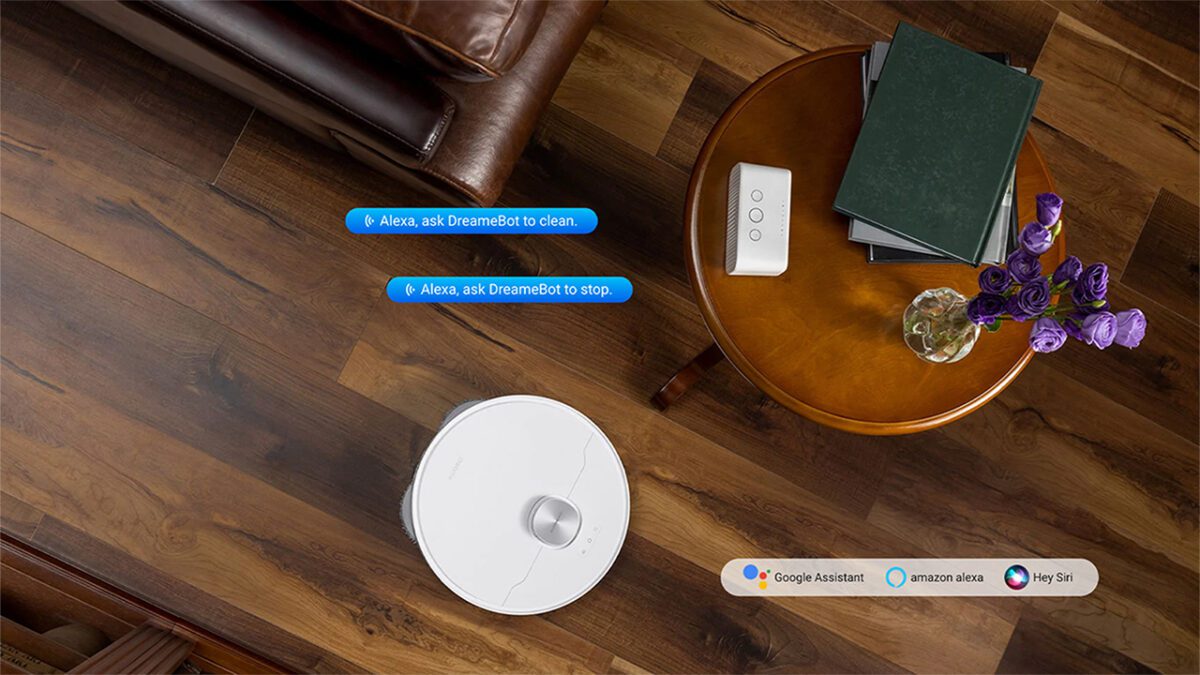
Mục lục
Kết nối robot của bạn với Google Home và điều khiển nó bằng giọng nói của bạn
Hầu hết các robot hút bụi đi kèm với ứng dụng điện thoại thông minh sẽ hoạt động với Google Home để điều khiển bằng giọng nói thông qua Google Assistant, mặc dù một số có khả năng nhiều hơn so với những con khác như đối với Ecovacs X2 OMNI bạn có thể điều khiển giọng nói trực tiếp thông qua Ok, YIKO.
Tất cả chúng đều có thể được ra lệnh để bắt đầu và dừng lại, một số có thể được gửi về đồng nghĩa của chúng, và có những con có thể được ra lệnh để làm sạch một phòng cụ thể.
Bạn cũng có thể sử dụng trợ lý giọng nói của mình để tìm robot hút bụi nếu nó đã biến mất dưới đồ đạc nào đó và có thể thay đổi chế độ nếu robot của bạn hỗ trợ (ví dụ: chuyển từ chế độ hút yếu sang chế độ mạnh chỉ với vài từ).
Sau khi bạn kết nối robot hút bụi của mình với ứng dụng Google Home, bạn sẽ có thể điều khiển nó bằng Google Assistant thông qua bất kỳ loa thông minh Nest nào (như Nest Mini) hoặc màn hình thông minh (như Nest Hub Max).
Nếu bạn sử dụng một màn hình thông minh, bạn cũng sẽ thấy các nút điều khiển thủ công cho robot, bao gồm bắt đầu / tạm dừng, nút dừng và nút đậy, để bạn có thể điều khiển robot từ màn hình bằng cả cử chỉ và lệnh giọng nói.
Những chức năng này cũng có sẵn trong ứng dụng Google Home, và bạn có thể nói chuyện với Assistant trong ứng dụng như một tùy chọn khác.
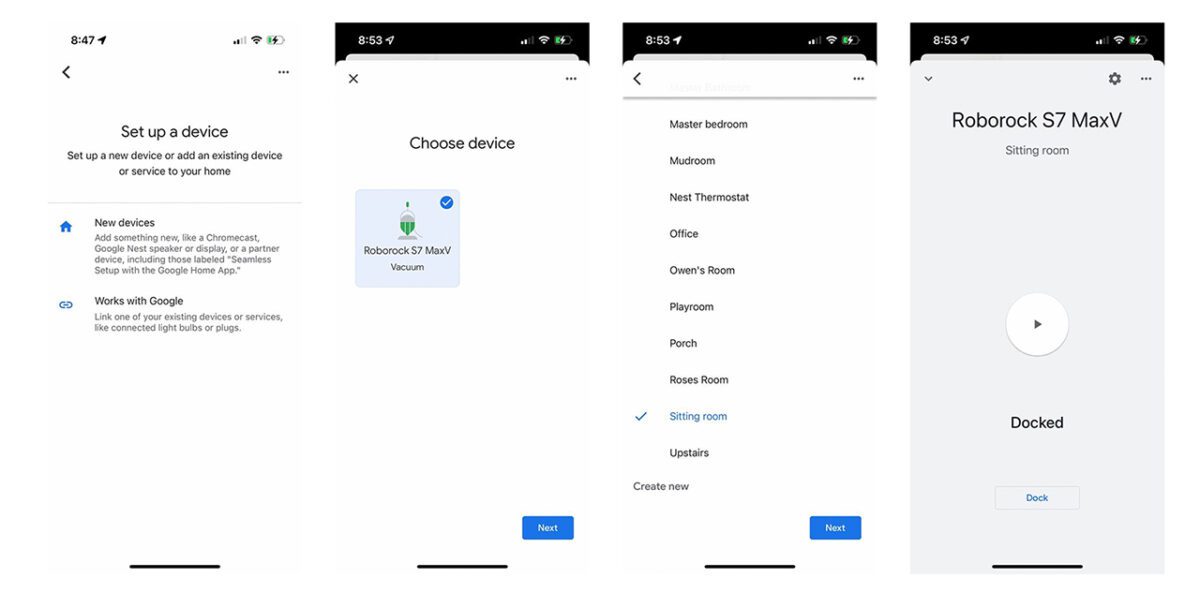
Kết nối robot hút bụi của bạn với Google Assistant
Kết nối robot hút bụi của bạn với Google Assistant được thực hiện trong ứng dụng Google Home trên điện thoại hoặc máy tính bảng của bạn.
Trước tiên, bạn cần cài đặt ứng dụng của nhà sản xuất robot trên điện thoại của bạn và đã thiết lập tài khoản. Sau đó, làm theo các bước sau:
- Mở ứng dụng Google Home.
- Nhấn vào biểu tượng cộng ở phía trên màn hình.
- Chọn “Thiết lập thiết bị”.
- Chọn “Hoạt động với Google”.
- Trong ô tìm kiếm, tìm tên nhà sản xuất robot của bạn (ví dụ: iRobot, Roborock, Ecovacs, Dreame).
- Nhập chi tiết tài khoản ứng dụng robot của bạn để xác thực việc liên kết tài khoản.
- Một màn hình hiển thị các robot hút bụi tương thích sẽ xuất hiện. Chọn robot hút bụi của bạn (ví dụ: Dreame L20 Ultra, Roborock Q Revo…).
- Chọn “Nhà của bạn” ở màn hình tiếp theo và nhấn “Tiếp theo” để thêm robot (nếu bạn chỉ có một ngôi nhà được thiết lập trong ứng dụng, bạn sẽ không thấy màn hình này).
- Chọn một phòng trong nhà để đặt robot hút bụi, sau đó nhấn “Tiếp theo” (phòng sẽ giúp tổ chức các thiết bị của bạn để dễ dàng tìm kiếm chúng trong ứng dụng).
- Bạn sẽ được chuyển về trang chính. Cuộn xuống để tìm biểu tượng robot hút bụi của bạn.
- Nhấn vào biểu tượng, sau đó nhấn vào biểu tượng cài đặt để thay đổi tên của robot (nếu bạn muốn, điều này có thể giúp bạn dễ dàng ra lệnh bằng giọng nói).
Bây giờ bạn có thể thấy robot hút bụi trên màn hình chính của ứng dụng Google Home và có thể điều khiển nó từ đó, hoặc bằng giọng nói thông qua một loa thông minh, hoặc trực tiếp trên màn hình thông minh.
Ra lệnh robot hút bụi làm việc với Google Assistant
Lệnh giọng nói Google Assistant bạn có thể sử dụng với robot hút bụi của bạn. Với điều khiển giọng nói của Google, các lệnh rất dễ hiểu, đặc biệt nếu bạn chỉ có một con robot hút bụi trong nhà. Chỉ cần nói: “Hey Google, bắt đầu làm sạch.” Bạn thậm chí không cần phải nói tên của robot.
Dưới đây là một số ví dụ về cụm từ bạn có thể sử dụng để điều khiển robot hút bụi của bạn:
- “Hey Google, bắt đầu hút/bắt đầu làm sạch.”
- “Hey Google, dừng hút/dừng làm sạch.”
- “Hey Google, tạm dừng hút/tạm dừng làm sạch.”
- “Hey Google, tiếp tục hút/tiếp tục làm sạch.”
- “Hey Google, làm sạch bếp (chỉ hoạt động trên robot có tính năng định vị thông minh).”
- “Hey Google, robot của tôi đang ở đâu? (có thể cần một robot có tính năng định vị).”
- “Hey Google, robot của tôi đang sạc?”
- “Hey Google, robot của tôi đã đậy?”
- “Hey Google, yêu cầu robot về nhà.”
Nếu bạn có nhiều hơn một con robot hút bụi, bạn sẽ cần sử dụng tên để Google biết bạn muốn sử dụng robot nào. Nếu bạn chỉ nói “Hey Google, bắt đầu làm sạch,” nó sẽ điều khiển tất cả chúng ra ngoài.
- “Hey Google, yêu cầu [tên của robot] hút.”
- “Hey Google, yêu cầu [tên của robot] dừng hút.”
- “Hey Google, yêu cầu [tên của robot] làm sạch bếp (yêu cầu robot có tính năng định vị).”
- “Hey Google, yêu cầu [tên của robot] về nhà.” Nếu Google không chắc chắn bạn muốn sử dụng robot nào, nó sẽ hỏi bạn.
Mẹo: Nếu bạn sử dụng tên của một người cho robot hút bụi của mình, trợ lý giọng nói có thể nhầm lẫn và cho rằng bạn muốn gọi điện hoặc nhắn tin cho ai đó khi ra lệnh. Nếu điều này xảy ra, hãy thay đổi nó trong ứng dụng Google Home thành thứ gì đó dễ hiểu hơn.